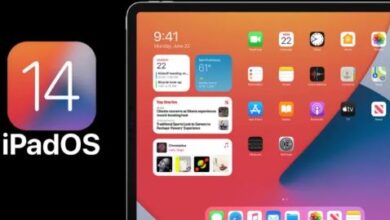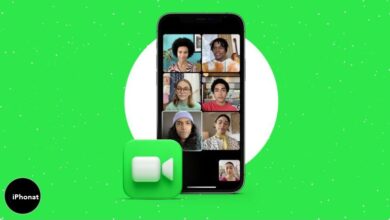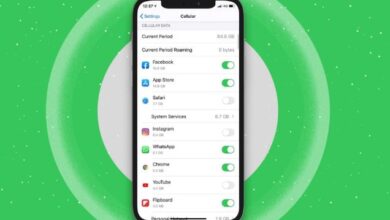كيفية تغيير أيقونات التطبيق على شاشة iPhone الرئيسية
طريقة تغيير أيقونات التطبيق على شاشة ايفون الرئيسية
كيفية تغيير أيقونات التطبيق على شاشة iPhone الرئيسية ، باستخدام تطبيق iPhone Shortcuts المدمج ، يمكنك تعيين أي صورة كرمز لتطبيق الشاشة الرئيسية للحصول على مظهر فريد ومثير. يمكنك استخدام صور أصدقائك أو الأبطال الخارقين المفضلين أو الرسوم المتحركة أو أي شيء تريده بدلاً من أيقونات تطبيقات iOS الفعلية. دعنا ننتقل مباشرة ونتعرف على كيفية تغيير أيقونات التطبيقات على iPhone الذي يعمل بنظام iOS 13 والإصدارات الأحدث.
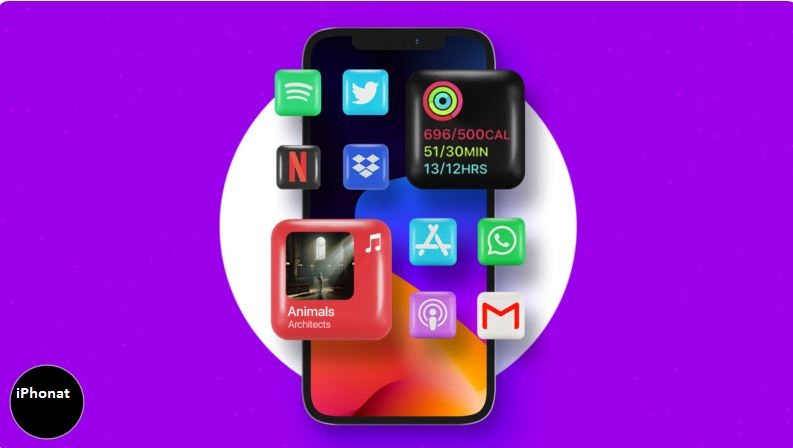
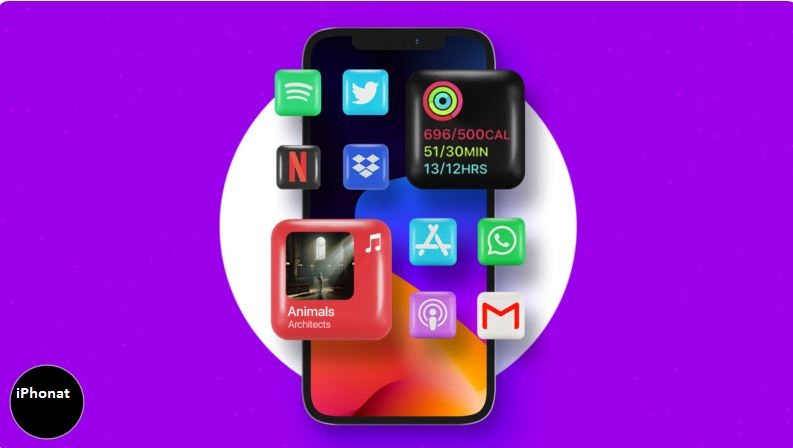
ما يجب معرفته قبل تغيير رموز تطبيقات iPhone:
- تأكد من أن لديك الصور المطلوبة في تطبيق الصور أو تطبيق الملفات.
يمكنك استخدام الصور التي تم النقر عليها بواسطة جهاز iPhone الخاص بك ، والتي تم تنزيلها من الإنترنت ، وحزم الرموز المشتراة من مواقع مثل Icons8 ، إلخ - لن تظهر رموز التطبيقات المخصصة شارات الإشعارات .
- العملية بسيطة ولكنها ستستغرق وقتًا لتخصيص العشرات من رموز التطبيقات.
كيفية تخصيص أيقونات التطبيقات على iPhone (iOS 14 أو أعلى)
الخطوات ولقطات الشاشة أدناه مأخوذة من iPhone يعمل بنظام iOS 15. إذا كنت تستخدم iOS 14 ، فإن الخطوات متشابهة ، ولكن قد تكون هناك بعض التغييرات المرئية في لقطات الشاشة.
- افتح تطبيق Shortcuts وانتقل إلى علامة التبويب ” My Shortcuts “.
- اضغط على أيقونة + في أعلى اليمين.
- اضغط على إضافة إجراء .
- الآن ، انقر فوق البرمجة النصية .
إذا كنت لا ترى هذا ، فاستخدم شريط البحث للعثور عليه.
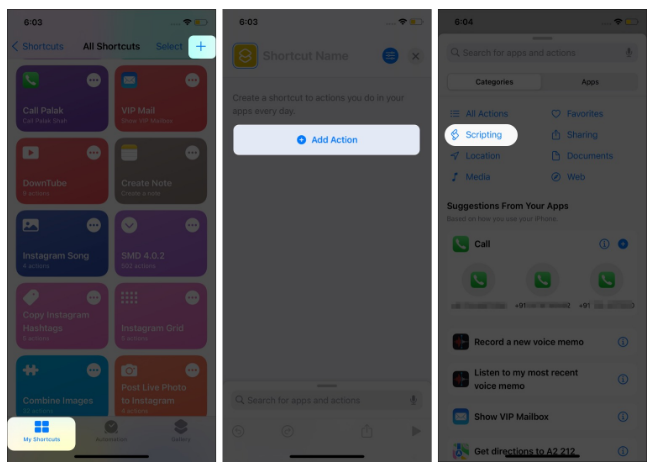
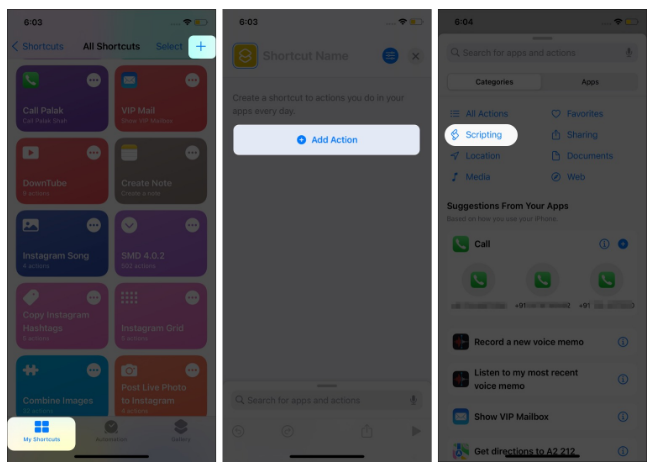
5. اضغط على فتح التطبيق .
6. اضغط على كلمة ” التطبيق ” ذات اللون الأزرق الفاتح وحدد التطبيق المطلوب الذي ترغب في إنشاء أيقونته على الشاشة الرئيسية.
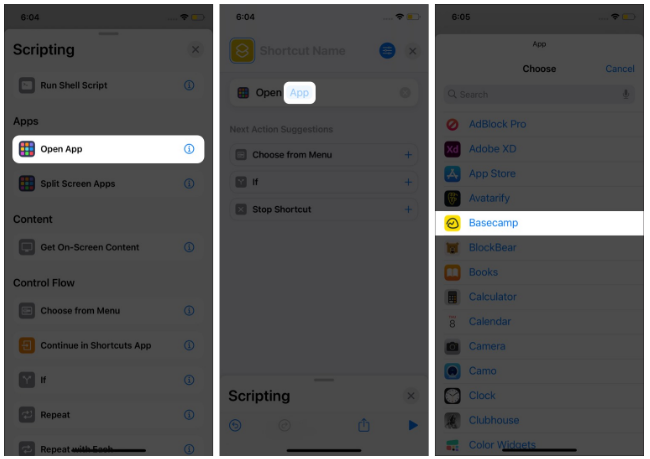
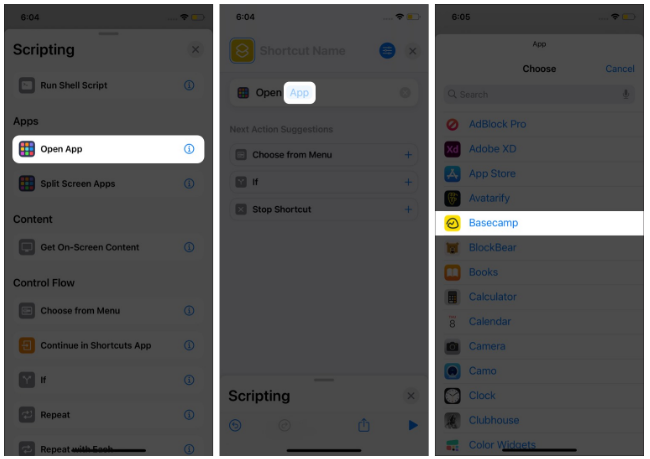
7. بعد ذلك ، انقر فوق رمز المزيد في أعلى اليمين (انظر الصورة).
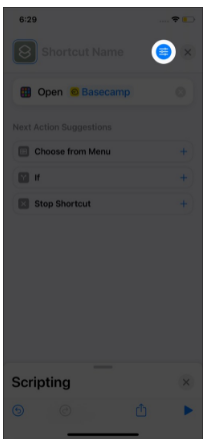
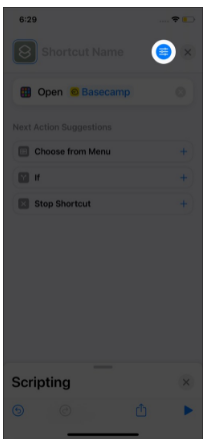
8. اضغط على إضافة إلى الشاشة الرئيسية .
9. اضغط على الصورة الصغيرة في أسفل اليسار واختر صورة من تطبيق الملفات أو تطبيق الصور أو التقط صورة.
10. احذف نص الاختصار الجديد واستبدله باسم التطبيق.
نصيحة : لا تريد أي اسم تطبيق أسفل رمز التطبيق للحصول على مظهر أنظف للشاشة الرئيسية؟ اترك حقل الاسم فارغًا.
11. أخيرًا ، انقر فوق إضافة .
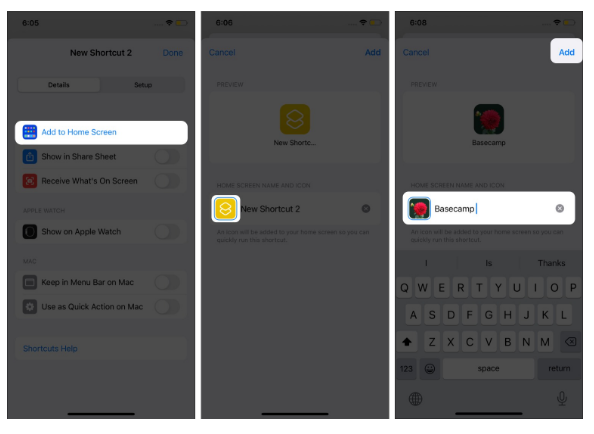
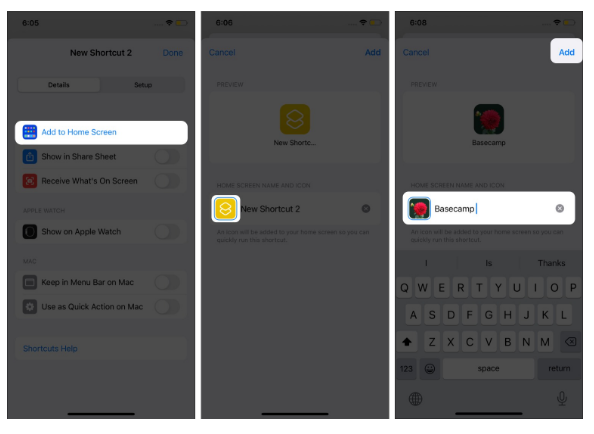
سترى اختصار التطبيق مع رمز التطبيق المطلوب الذي قمت بتعيينه على شاشة iPhone الرئيسية. كرر هذه العملية لجميع التطبيقات الأخرى التي تريدها.
لفتح التطبيق ، انقر فوق رمز التطبيق الجديد. إذا كنت تستخدم نظام التشغيل iOS 14.3 والإصدارات الأحدث ، فسيتم فتح التطبيق مباشرة. ومع ذلك ، إذا كنت تستخدم إصدار iOS أقدم ، فسيتم فتح تطبيق Shortcuts أولاً ، متبوعًا بالتطبيق الفعلي. لإصلاح هذا الإزعاج ، تأكد من تحديث جهاز iPhone الخاص بك .
ما يجب القيام به بعد تغيير أيقونات التطبيق
بعد اتباع الخطوات المذكورة أعلاه عدة مرات وإنشاء عدد قليل من رموز التطبيقات المخصصة ، قد ترغب في التخلص من رموز التطبيقات القياسية الفعلية للحصول على مظهر مثير. لأن ما هو الهدف من وجود رمزين للتطبيق لنفس التطبيق؟
اضغط على أيقونة التطبيق الفعلية واضغط على إزالة التطبيق ← إزالة من الشاشة الرئيسية . الآن ، لم تعد أيقونة التطبيق هذه موجودة على شاشتك الرئيسية ولكن في مكتبة التطبيقات .
بعد ذلك ، استخدم مجموعة من أدوات iOS ، وأدوات الطرف الثالث مثل Widgetsmith ، وأيقونات التطبيقات المخصصة للحصول على مظهر فريد حقًا لشاشة iPhone الرئيسية! يتطلب الأمر بضع دقائق ، لكن النتائج رائعة بعد ذلك ،
معلومات إضافية : تقدم لك بعض التطبيقات مثل Reddit و Over طريقة داخلية لاستخدام رمز تطبيق مختلف (غير مخصص). ستجد هذا في إعدادات التطبيق الخاصة بهم.
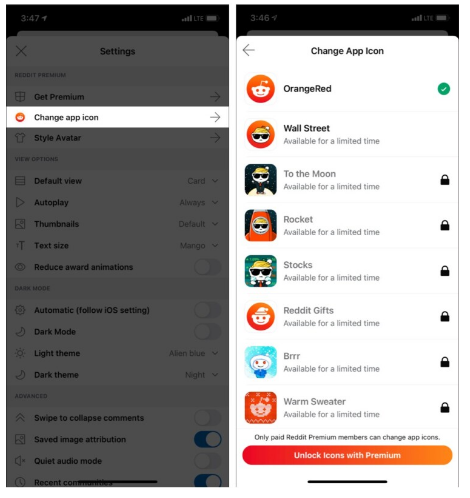
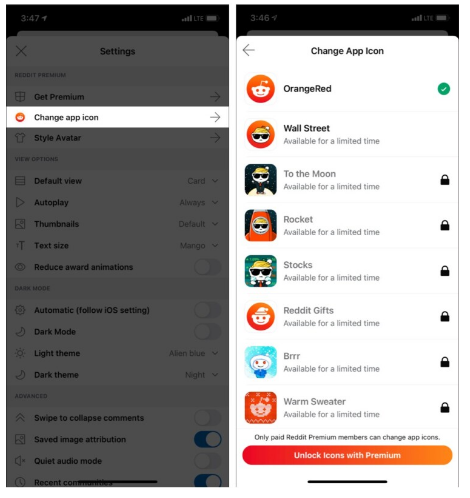
هل قمت بتغيير أيقونة التطبيق على جهاز iPhone الخاص بك؟ إذا كانت الإجابة بنعم ، فما الذي قمت بتعيينه كرمز لتطبيقك؟ شارك إجاباتك في التعليقات أدناه.